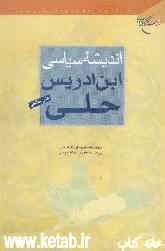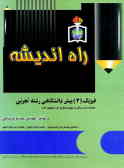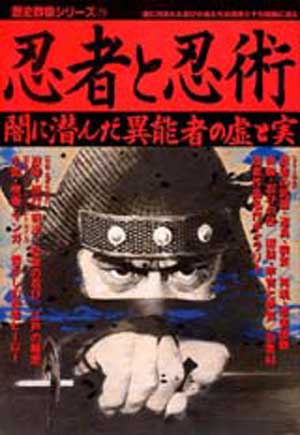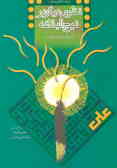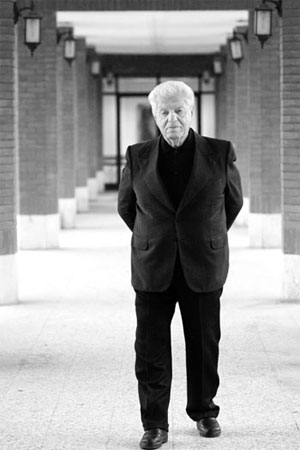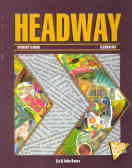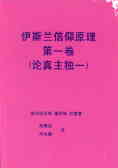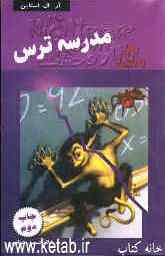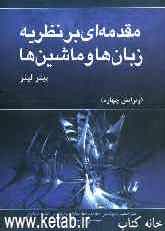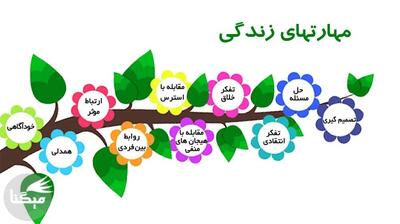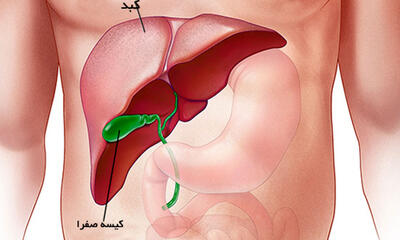جمعه, ۱۰ اسفند, ۱۴۰۳ / 28 February, 2025
مجله ویستا
دریافت تصاویر جدید برای پس زمینه دسکتاپ

همچنین بـــــه همراه این شماره ماهنامه وب (شماره فروردین ۸۵CD ) رایگان هدیه نوروزی عرضه شده كه حاوی تصاویر Wallpaper بسیار زیبایی است.
● یافتن لغات فراموش شده
آیا تاكنون برایتان پیش آمده است كـــــه معنی یك لغت را بدانید اما هر چه فكر كنید، خود كلمه را به خاطر نیاوریـــــد؟ در این مواقع حتی نمیدانید آن كلمه با چه حرفی شروع میشود تا آن را از فرهنگ پیدا كنید. در بسیاری از فرهنگهای لغت online نیز امكان جستوجوی معكوس كلمات وجـود ندارد و فیلدهای جستوجو فقط برای جستوجوی لغت و نه توضیحات آن ایجاد شدهاند. برای رفع این مشكل دانشگاه آكسفورد، وب سایتی را با عنوان Ask Oxford واقع در آدرس www.askoxford.com راهاندازی كرده است كه یك ابزار جستوجوی لغت حرفهای در اختیار قرار میدهد. این وب سایت علاوه بر فرهنگ لغات انگلیســـــی دارای یك فرهنگ لغت بـــــرای سخنـــــان افراد مشهـــــور، اسامی انگلیسی و محتوای مربوطه است. همچنین این سایت شامل بخش پرسش از كارشناسان نیز هست.
● پاكسازی نوار آدرس در Internet Explorer
اگر بخش كشویـــــی نوار آدرس مرورگر شما پر از آدرسهای قدیمی شده است كـــــه دیگر هیچ گاه از آنها استفاده نمیكنید، میتوانید با اندكی دستكاری رجیستری، آدرسهای غیر ضروری را حذف كنید.
برای این منظور ابتدا بــه منوی Start رفته و روی Run كلیك كنیـــــد. سپس عبارت regedit را تـــایپ كرده و كلید Enter را فشار دهید تا وارد ویرایشگر رجیستری شوید.
حال به كلید زیر مراجعه كنید:
HKEY_CURRENT_USERSoftwareMicrosoftInternet ExplorerTypedURLs
در قاب سمت راست، فهرستـــــی از آدرسهایی را كـــــه در مرورگر وارد كردهاید، مشاهده خواهید كرد. میتوانید با كلیك راست روی هــر یك از ورودیها و انتخاب گزینه Delete، هركدام از آدرسها را كه مایل بودیـــــد، حذف كنید. پس از پایان كار، ویرایشگر رجیستری را ببندید. حال با مراجعـــــه بـــــه مرورگـــــر مشاهده خواهید كرد كه تمامی آدرسهای زایـــــد از بین رفتهاند.
● قفل كردن كامپیوتر در ویندوز XP
میتوانید با استفاده از روشـــــی آسان، كامپیوتر خــود را قفل كنیـــــد؛ منظور از قفل كردن كامپیوتر، بردن ویندوز به حالتی است كـــــه برای استفاده از آن مجبـــور باشید مانند زمان راه اندازی سیستم، كلمه عبـــــور خـــــود را وارد كنید، با این تفاوت كه این فرآیند بسیار سریع انجام میشود. در ادامه به شما خواهیم آموخت كـــــه چگونه میتوان آیكنی بدین منظور در دسك تاپ ایجاد كرد.
در ناحیـــــهای خـــــالی از دسكتاپ سیستم خـــــود، كلیـــــك راست كرده و سپس از منـــــوی ظاهـــــر شـــــده، به ترتیب گزینههای New و Shortcut را انتخاب كنید.حــــــــــال در كــــــــــادر محــــــــــاورهای Create Shortcut و در فیلـــــد Type the location of the item عبــــــــــارت rundll۳۲user۳۲.dll,LockWorkStation را تـــــایپ كنید.
سپـــــــــــــــس روی دكمــــــــــه Next كلیــــــــــك كنیــــــــــد. در فیـــــلـــــد Type a name for this shortcut، عبـــــارت Lock یا هر عبارت مورد نظر دیگر را تایپ كرده و پس از آن روی دكمه Finish كلیك كنید.
با انجام ایـــــن كار آیكنی در دسكتاپ شما ایجـــــاد خواهد شد. هـــــر زمان كه روی این آیكن دابل كلیك كنید، دسكتاپ شما قفل شده و برای ورود مجدد به سیستم بایـــــد دكمههای Ctrl + Alt + Del را فشرده و كلمه عبور خود را وارد كنید.
● برطرف ساختن كندی سیستم
آیا تاكنون بـــــرایتان پیش آمده است كه به علت وجود تعداد زیادی برنامـــــه در ( system trayناحیـــــه كنـــــار ساعت در نـــــوار وظیفه ویندوز) سرعت سیستم شما كاهش یابد؟
برخـــــی از برنامهها بـــــه هنگام نصب، خـود را در Startup ویندوز قـــــرار میدهند، یعنی به هنگام راهاندازی ویندوز، آن برنامهها نیز به طور خودكار اجرا میشونـــــد. آیكنهای موجود در System tray نیز در واقع معرف این برنامههـــــا و سایر برنامههـــــای در حال اجرا روی سیستم هستند.
این برنامهها ممكن است كه علاوه بر كندی سیستم، موجب بروز اشكال در هنگام نصب نرم افزارها و اجرای برخی برنامه ها شوند. هرچه تعداد این برنامهها بیشتر باشد، احتمال بروز اشكالات نیز بیشتر خواهد بود.
برای رفع ایـــــن مشكل به منوی Start رفته و گزینه Run را انتخاب كنید. سپس در كادر ظاهر شده، عبارت msconfig را تایپ كرده و كلید Enter را فشار دهید.
حال روی زبانه Startup كلیك كنید. در اینجا فهرستی از برنامههایی را كـــــه به هنگـــــام راهاندازی سیستم بارگذاری میشوند، مشاهده خواهیـــــد كرد. حال برنامههـــــایی را كـــــه مایل نیستید در هنگام راهانـــــدازی سیستم بارگذاری شوند، از حالت انتخاب خارج كنید و بقیه برنامههـــــا را بـــــه حال خـــــود بگذارید. اگر در سیستم خود msconfig را ندارید (در صورتی كه از ویندوز ۹۵ یا ۲۰۰۰ استفاده میكنید)، بـــــه بخش Startup Control Panel واقـــــع در آدرس www.mlin.net/StartupCPL.shtml مـــــراجعه كنیـــــد. برنامه موجود در این بخش نیز كاری مشابه msconfig را انجام میدهد.
البتـــــه پس از اجـــــرای msconfig یـــــا برنامـــــه ذكـــــر شده، قطعا برنامههای بسیاری را در بخش startup مشاهده خواهیـــد كرد، اما بهتـــــر است بـــــه هنگـــــام غیرفعـــــال كـــــردن آنها مراقب باشید. به برنامههایـــــی از قبیـــــل Scan Registry و System tray كـــــاری نداشته باشید. فقط اگر برنامـــــه غیرضروری را مشاهده كردید، آن را از حالت انتخاب خارج كنید.
فرضا ممكن است ورودی مشابه فایل زیر را ببینید:
C:Program files
eal
ealplayer.exe
این فایل قطعا مربوط به برنامه Real Player است و میتوانید آن را با خیال راحت غیرفعال كنید.
به طور كلی به فایلهایی كه با C:Windows آغاز میشوند و یا مشابه SysTray.exe هستند، كاری نداشته باشید، زیرا این فایلها مربوط به فایلهای سیستمی و برنامههـــــای مهم هستند كـــــه در صورت حذف آنها از Startup ممكن است كامپیوتر شما راه انـدازی نشده و مجبور شوید سیستم را در حالت Safe mode راه اندازی كنید. البتـــــه دقت داشته باشیـــــد كه با غیرفعال كردن گزینهها،فایلها و برنامههـــــای مربوطه حذف نخواهند شد و میتوانید آنها را به طور دستی اجرا كنید؛ فقط با این كار سرعت سیستم افزایش خواهد یافت.
فرناز رجبی مهر
منبع : وب ایران
ایران مسعود پزشکیان دولت چهاردهم پزشکیان مجلس شورای اسلامی محمدرضا عارف دولت مجلس کابینه دولت چهاردهم اسماعیل هنیه کابینه پزشکیان محمدجواد ظریف
پیاده روی اربعین تهران عراق پلیس تصادف هواشناسی شهرداری تهران سرقت بازنشستگان قتل آموزش و پرورش دستگیری
ایران خودرو خودرو وام قیمت طلا قیمت دلار قیمت خودرو بانک مرکزی برق بازار خودرو بورس بازار سرمایه قیمت سکه
میراث فرهنگی میدان آزادی سینما رهبر انقلاب بیتا فرهی وزارت فرهنگ و ارشاد اسلامی سینمای ایران تلویزیون کتاب تئاتر موسیقی
وزارت علوم تحقیقات و فناوری آزمون
رژیم صهیونیستی غزه روسیه حماس آمریکا فلسطین جنگ غزه اوکراین حزب الله لبنان دونالد ترامپ طوفان الاقصی ترکیه
پرسپولیس فوتبال ذوب آهن لیگ برتر استقلال لیگ برتر ایران المپیک المپیک 2024 پاریس رئال مادرید لیگ برتر فوتبال ایران مهدی تاج باشگاه پرسپولیس
هوش مصنوعی فناوری سامسونگ ایلان ماسک گوگل تلگرام گوشی ستار هاشمی مریخ روزنامه
فشار خون آلزایمر رژیم غذایی مغز دیابت چاقی افسردگی سلامت پوست